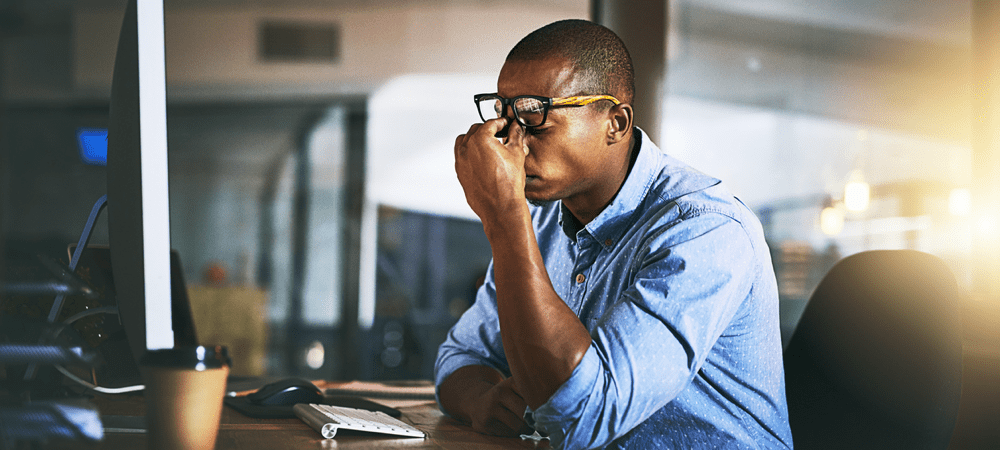Última atualização em

Ocultar aplicativos impede que eles apareçam na tela inicial, mas e se você quiser se livrar deles? Veja como excluir aplicativos ocultos no iPhone.
Se você tem muitos aplicativos no seu iPhone, tê-los todos na tela inicial pode transformar seu telefone em uma bagunça de aplicativos e pastas. Felizmente, seu iPhone permite que você remova alguns aplicativos da tela inicial sem removê-los do seu iPhone. Esses aplicativos ocultos ainda podem ser usados da mesma maneira que qualquer aplicativo que você tenha na tela inicial.
E se você quiser excluir um aplicativo oculto, no entanto? Sem um ícone da tela inicial para tocar, você precisará fazer as coisas de maneira um pouco diferente. Veja como excluir aplicativos ocultos no iPhone.
Como ocultar aplicativos no iPhone
Antes de excluir aplicativos ocultos, você precisa saber como ocultar aplicativos em primeiro lugar. Você pode optar por ocultar os aplicativos que já estão na tela inicial, mas também pode configurar o iPhone para que todos os novos aplicativos instalados fiquem ocultos e não apareçam na tela inicial.
Para ocultar um aplicativo do iPhone que está atualmente na tela inicial:
- Pressione e segure o ícone do aplicativo.
- Toque Remover aplicativo.
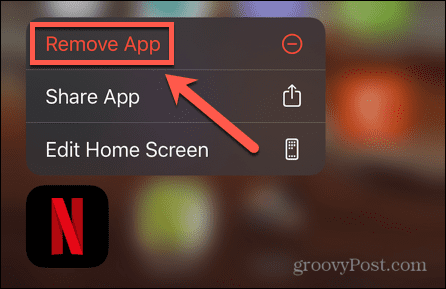
- Selecionar Remover da tela inicial.
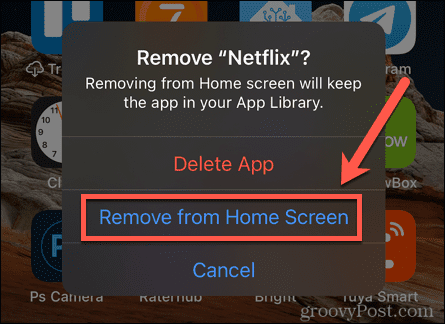
- O aplicativo desaparecerá da tela inicial.
Para ocultar quaisquer novos aplicativos do iPhone que você instala automaticamente:
- Inicie o Definições aplicativo.
- Role para baixo e toque em Tela inicial.
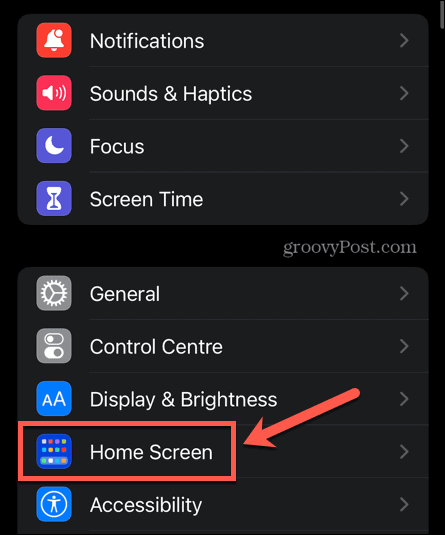
- Debaixo Aplicativos recém-baixados selecionar Somente biblioteca de aplicativos.
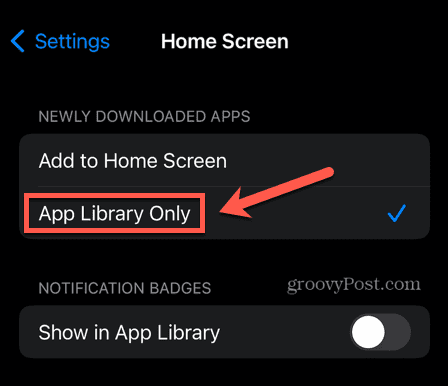
- Todos os aplicativos que você baixar aparecerão apenas na sua Biblioteca de aplicativos e não na tela inicial.
- Para desfazer essa configuração, repita essas etapas e selecione Adicionar à tela inicial.
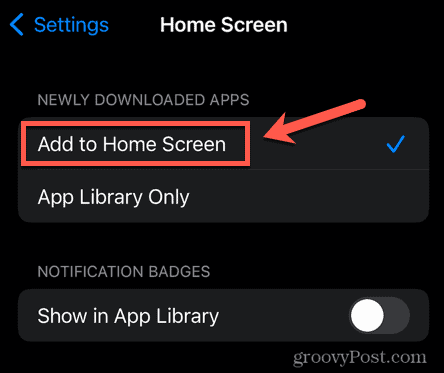
Como encontrar aplicativos ocultos no iPhone
A boa notícia é que encontrar seus aplicativos ocultos é simples de fazer usando o Biblioteca de aplicativos. Isso inclui todos os seus aplicativos, tanto os que estão ocultos quanto os que aparecem na tela inicial.
A Biblioteca de Aplicativos até encontrará aplicativos que você ocultou da ferramenta de pesquisa do iPhone.
Para encontrar um aplicativo oculto em sua Biblioteca de aplicativos no iPhone:
- Na tela inicial, deslize a tela para a esquerda.
- Repita isso até chegar na tela final, que será a Biblioteca de aplicativos.
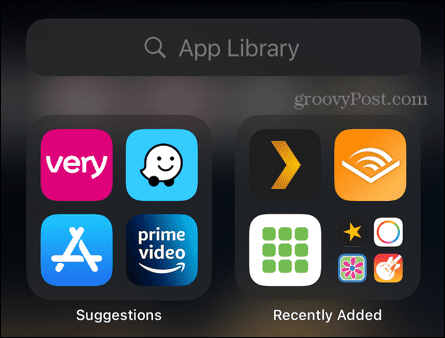
- Comece a digitar o nome do aplicativo que você deseja encontrar e ele deve aparecer abaixo da barra de pesquisa.
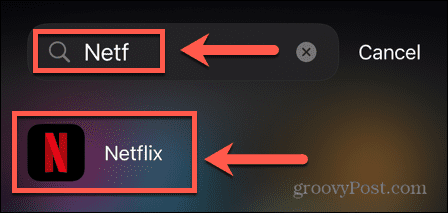
- Toque no aplicativo para abri-lo.
Como excluir aplicativos ocultos no iPhone
Para excluir aplicativos da tela inicial, você começa pressionando e segurando o ícone do aplicativo. No entanto, para aplicativos ocultos, não há ícone de aplicativo visível. Para excluir aplicativos ocultos, você tem duas opções. Você pode encontrar o aplicativo na Biblioteca de aplicativos e excluí-lo de lá, ou pode excluir o aplicativo em Configurações.
Excluir aplicativos ocultos usando a biblioteca de aplicativos
Como vimos acima, você pode usar a Biblioteca de aplicativos para encontrar qualquer aplicativo no seu iPhone, oculto ou não. Depois de encontrar um aplicativo, você pode excluí-lo da mesma maneira que qualquer outro aplicativo na tela inicial.
Para excluir um aplicativo oculto usando a Biblioteca de aplicativos:
- Na tela inicial, continue deslizando para a esquerda até chegar ao Biblioteca de aplicativos.
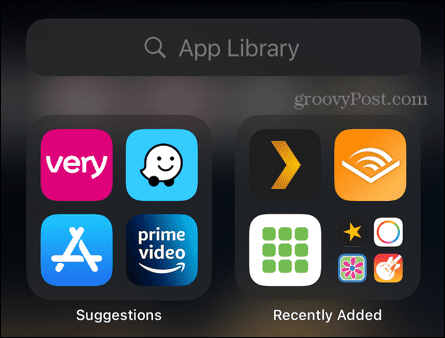
- Comece a digitar o nome do aplicativo que você deseja excluir. Quando o aplicativo aparecer, pressione e segure até que um menu apareça.
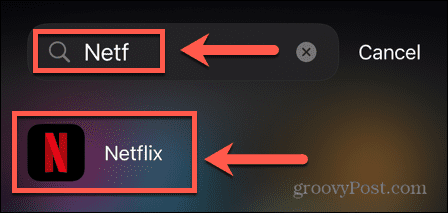
- Toque Excluir aplicativo.
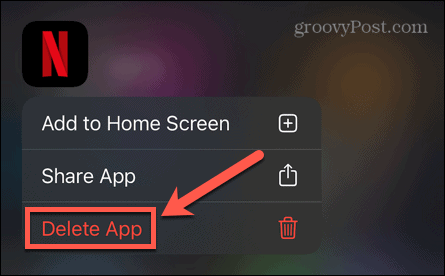
- Toque Excluir para confirmar sua decisão.
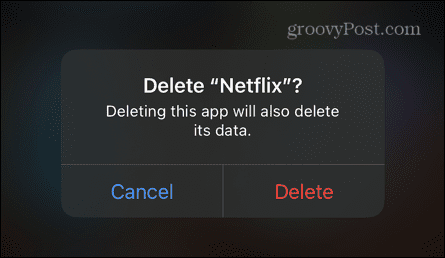
Como remover aplicativos ocultos nas configurações do iPhone
Você também pode excluir qualquer aplicativo do seu iPhone por meio do aplicativo Configurações, esteja o aplicativo oculto ou não.
Para excluir um aplicativo oculto nas configurações do iPhone:
- Inicie o Definições aplicativo.
- Role para baixo e toque em Em geral.
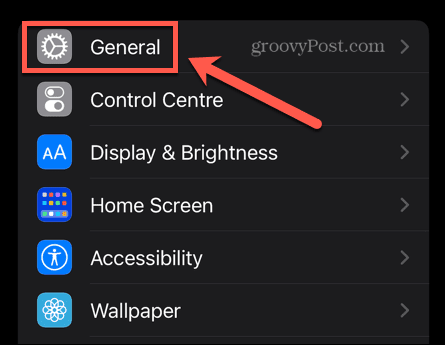
- Toque Armazenamento do iPhone.
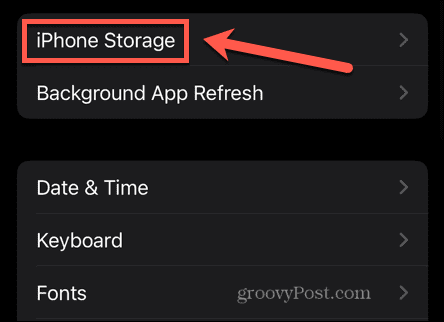
- Role para baixo e toque no aplicativo que você deseja remover.
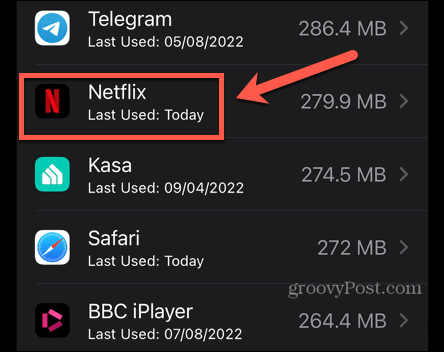
- Selecionar Excluir aplicativo na parte inferior da tela.
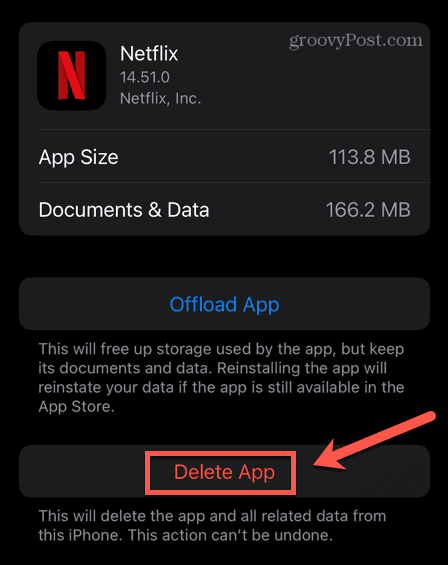
- Toque Excluir aplicativo para confirmar sua decisão.
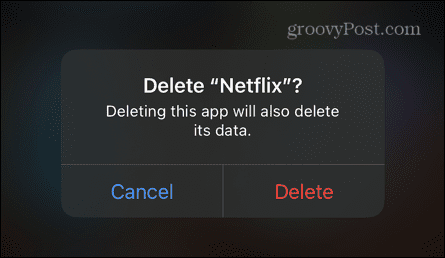
Fique por dentro de seus aplicativos
Saber como excluir aplicativos ocultos no seu iPhone pode ajudá-lo a liberar espaço de armazenamento no seu dispositivo. Você também pode optar por descarregar aplicativos do iPhone para liberar espaço sem excluir nenhum dado do seu aplicativo.
Enquanto você está administrando um aplicativo, é útil saber como fechar aplicativos no iphone, também. E se seus aplicativos não forem atualizados automaticamente, você precisará saber como atualizar aplicativos no seu iphone.
Se você acha que poderia usar mais alguns aplicativos para substituir os aplicativos ocultos que você excluiu, há muitos ótimos aplicativos para iPhone escolher a partir de.
Como encontrar sua chave de produto do Windows 11
Se você precisar transferir sua chave de produto do Windows 11 ou apenas precisar fazer uma instalação limpa do sistema operacional,...
Como limpar o cache, cookies e histórico de navegação do Google Chrome
O Chrome faz um excelente trabalho ao armazenar seu histórico de navegação, cache e cookies para otimizar o desempenho do navegador online. O dela é como...
Correspondência de preços na loja: como obter preços on-line ao fazer compras na loja
Comprar na loja não significa que você tem que pagar preços mais altos. Graças às garantias de correspondência de preços, você pode obter descontos on-line enquanto faz compras em...